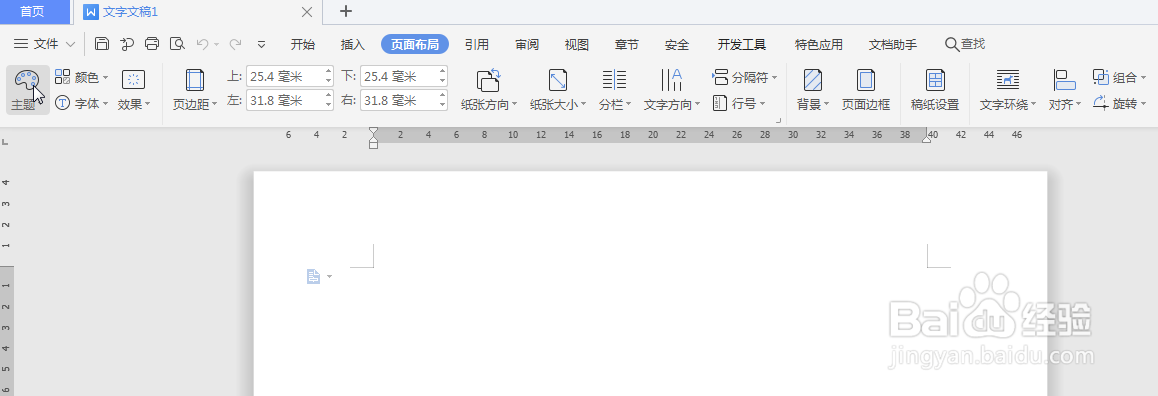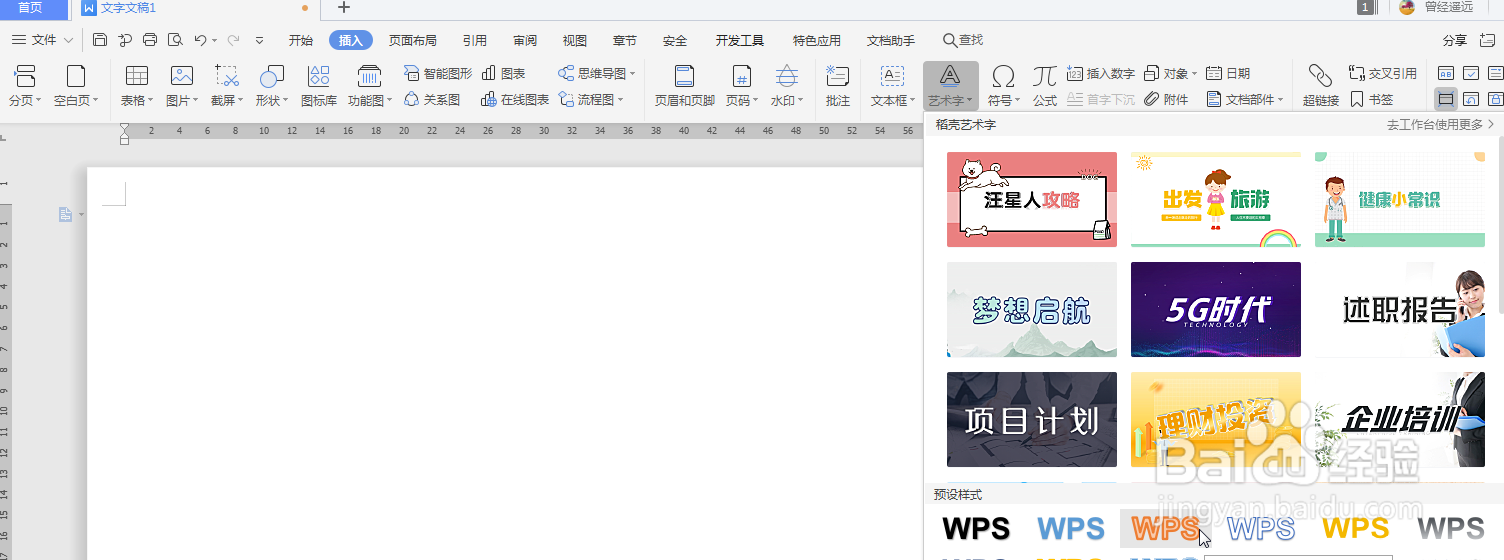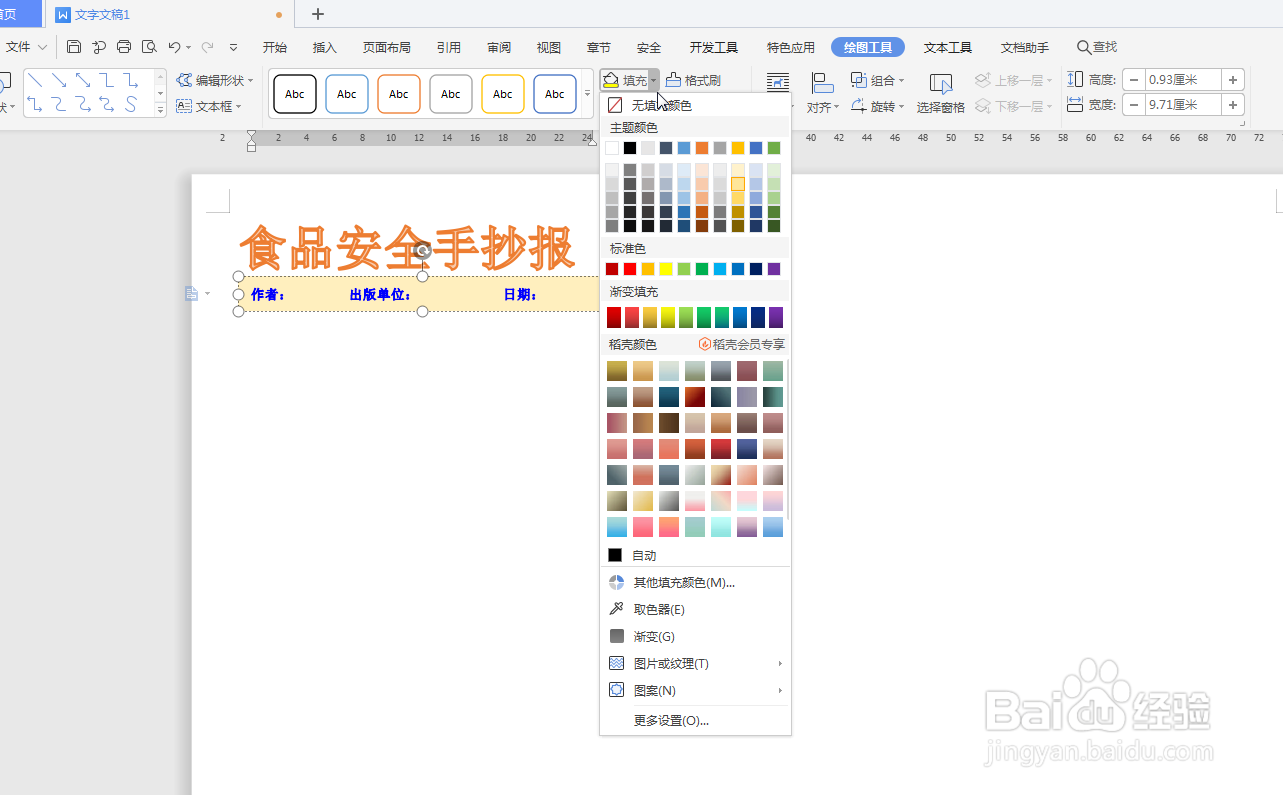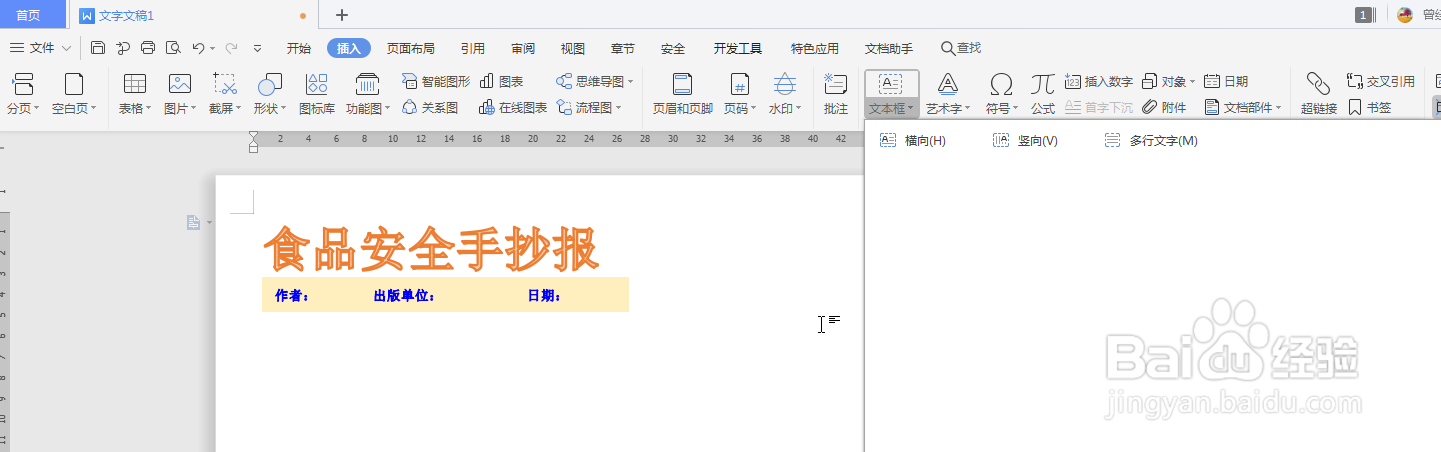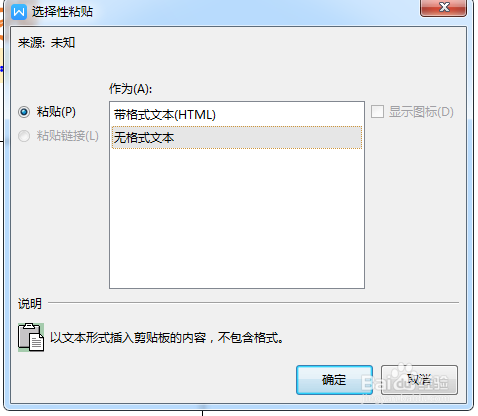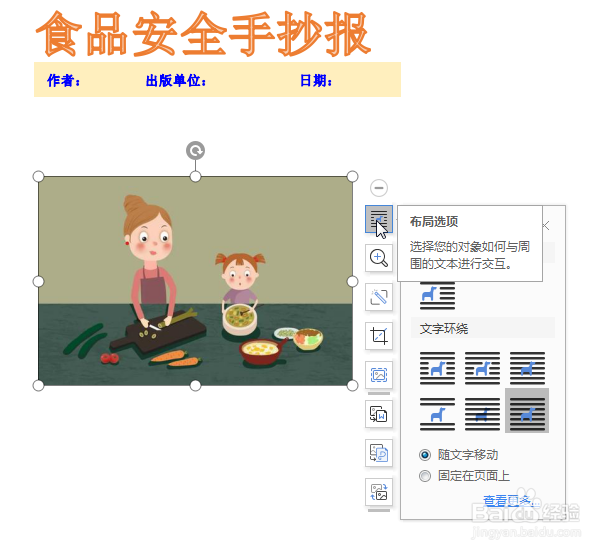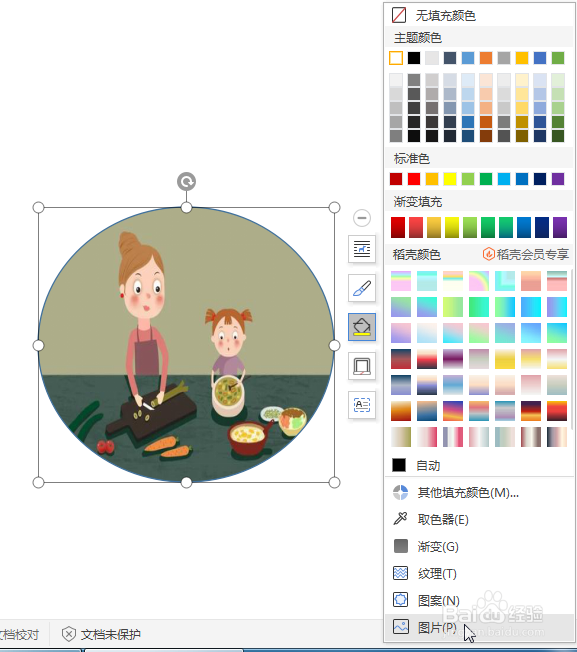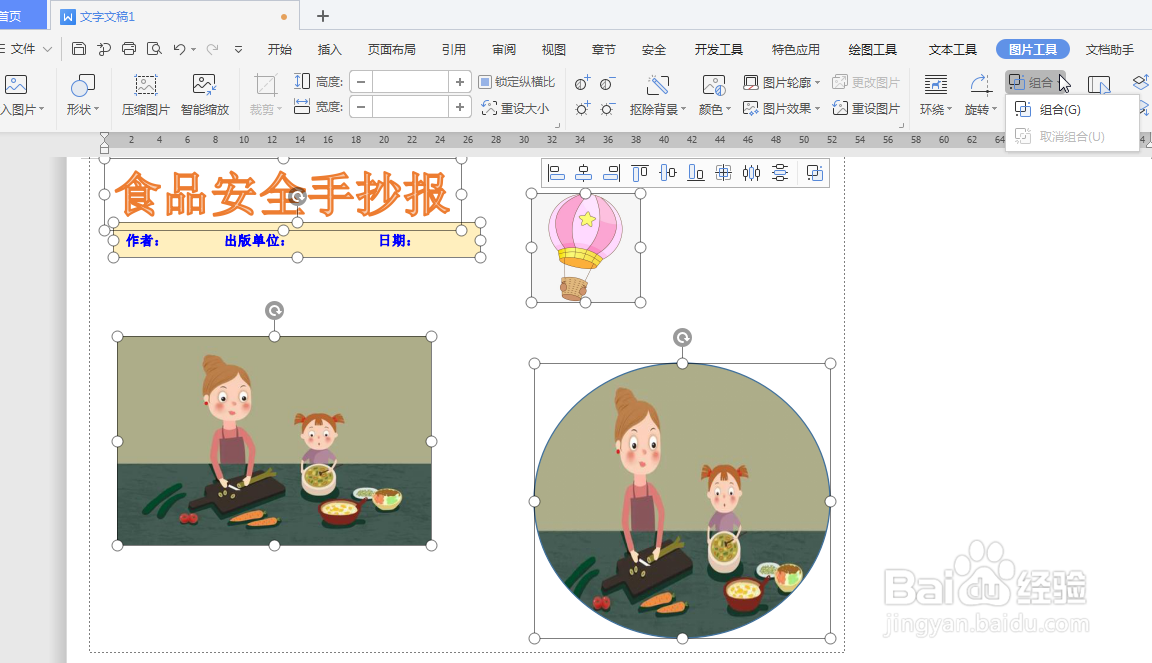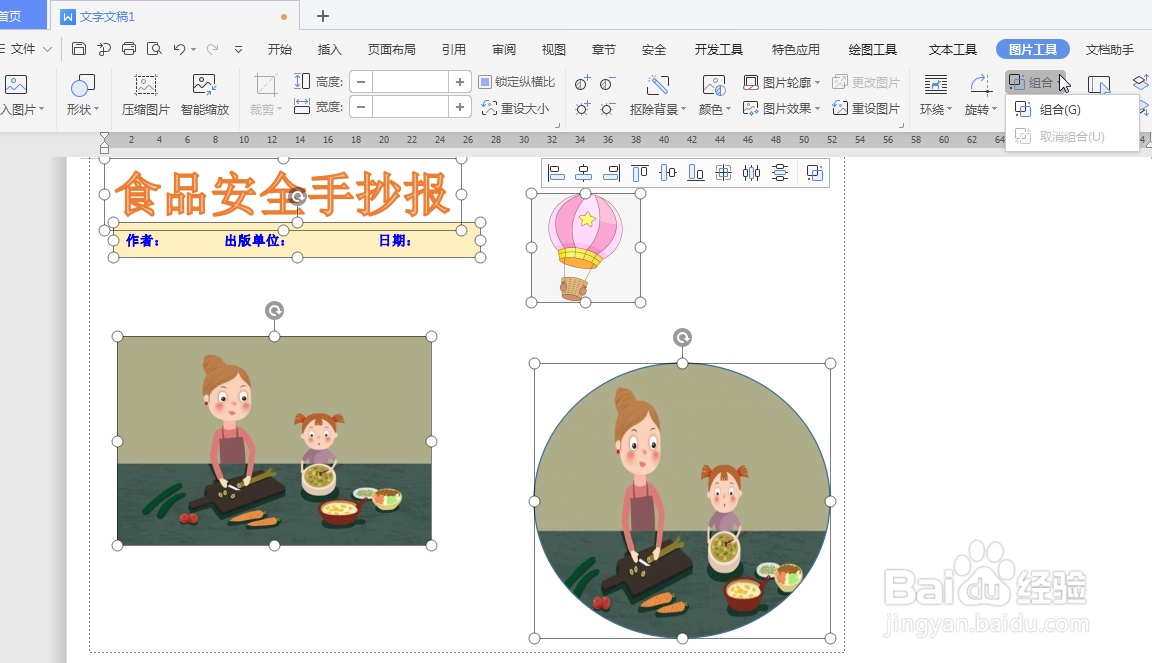1、第一步,启动WPS2019。WPS2019作为常用办公软件,具有内存占用低、运行速度快、体积小巧、强大插件平台支持等优势。
2、第二步,页面布局。在页面布局选项卡中有纸张大小(一般方便打印A4大小)、纸张方向(纵向、横囿鹣分胰向)以及上、下、左、右的页边距的设置,可以根据实际需求,测量后进行设置。
3、第三步,用艺术字设计报头。插入——艺术字,作报头,比较醒目。输入好文字后,可以设置艺术字的文本填充、文本填充等内容。
4、第四步,用文本框设计作者、出版单位、日期等内容。插入——文本框(横排、竖排)输入好文字后,同样可以设置艺术字的文本填充、文本填充等内容。还可以文本框的边线以及填充。
5、第五步,主要内容。可以原创,摘抄,也可从网络上下载。从网络下载粘贴时,用选择性粘贴。文件—缇吾怩舭—编辑——选择性粘贴——无格式文本
6、第六步,说明图片。方法一:插入——图片——来自文件。注意设置图片的环绕关系。方法二:插入形状(如圆形)——把图片填充进去。
7、第七步,装饰性图片。一般选择小巧、可爱、卡通的小图作为装饰,切忌过多。一定要设置底色透明色。
8、第八步,全部完成合组合在一起。开始——选择——选择对象——拖选。然后找到【图片工具】选项卡中的【组合】